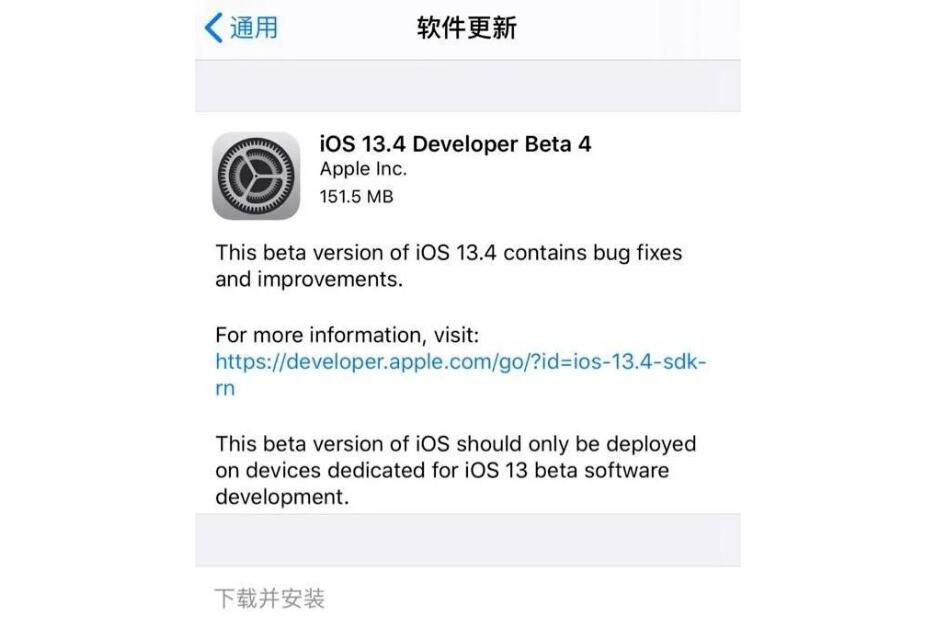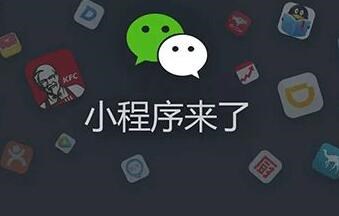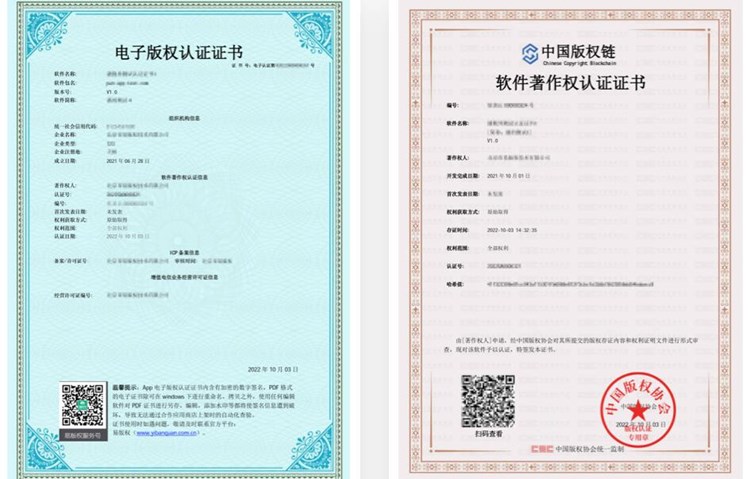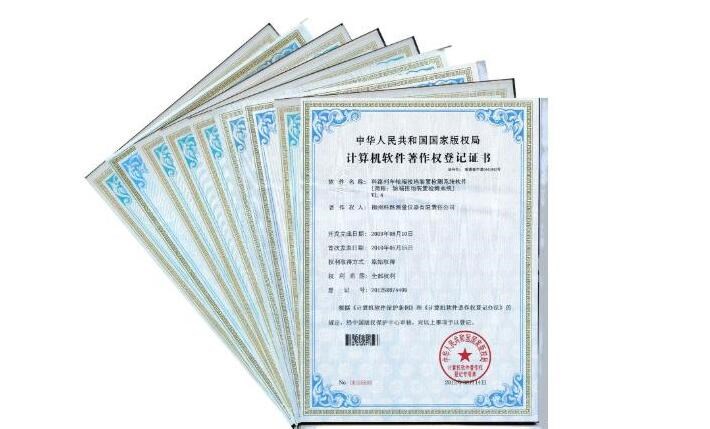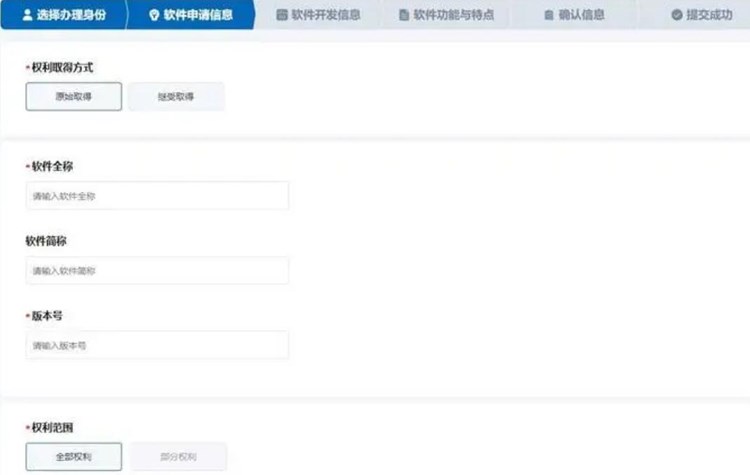Java做成exe安装包(原理与详细介绍)
Java 程序默认的执行方式是通过 Java Virtual Machine (JVM) 运行其字节码(.class 文件)。然而,在某些情况下,我们可能希望将 Java 程序制作成 exe 可执行文件或安装包以方便用户在 Windows 系统上直接安装和运行。本文将详细讲解如何将 Java 程序制作成 exe 安装包,以及其中的原理。
1. 原理
将 Java 程序做成 exe 安装包的主要原理是通过一个启动器(Launcher)将 Java 程序与 Java 运行环境(JRE)一起打包。启动器即一个简单的 exe 文件,负责启动 JRE 以运行 Java 程序。用户在安装 exe 安装包时,无需额外安装 JRE,能够直接运行 Java 程序。
2. 制作 exe 安装包的步骤
以下是将 Java 程序制作成 exe 安装包的详细步骤:
Step 1: 编写和编译 Java 程序
首先,我们需要编写一个简单的 Java 程序并将其编译成可执行的 .class 文件。例如,我们可以创建一个如下的 HelloWorld.java 文件:
“`java
public class HelloWorld {
public static void main(String[] args) {
System.out.println(“Hello, World!”);
}
}
“`
然后,使用 JDK 的 `javac` 命令编译该文件:
“`
javac HelloWorld.java
“`
编译成功后,我们将得到一个 HelloWorld.class 文件。
Step 2:打包exe 使用 exe 打包工具
有许多第三方工具可以帮助我们将 Java 程序打包成 exe 文件或安装包,例如 Launch4j、JSmooth 和 Exe4j 等。在本文中,我们以 Launch4j 为例进行说明。
首先,下载并安装 Launch4j(请访问其官方网站:http://launch4j.sourceforge.net/)。安装完成后,打开 Launch4j,并进行以下配置:
1. 在“Basic”选项卡中,设置输出文件(Output file)的路径,指定生成的 exe 文件的名称;
2. 设置“Jar”文件的路径为我们之前编译生成的 .class 文件所在的目录;
3. 勾选“Don’t wrap the jar, launch only”,代表仅仅启动而不将 .jar 文件打包;
4. 在“Classpath”选项卡中,设置主类(Main class)为 HelloWorld;
5. 在“JRE”选项卡中设置最小和最大的 JRE 版本,以确保兼容性;
6. 根据需要,对其他选项进行配置,例如图标、错误提示等;
配置完成后,单击“Build wrapper”按钮生成 exe 文件。
Step 3: 创建安装包
生成 exe 文件后,我们还可以使用一些安装包制作工具(如 Inno Setup、NSIS

等)将 exe 文件及其依赖的 JRE 打包成安装包,从而实现一键安装和运行。
3. 总结
本文详细介绍了如何将 Java 程序制作成 exe 安装包以及其中的原理。通过将 Java 程序与 JRE 一起打包,用户无需额外安装 JRE 即可运行 Java 程序,从而极大地提高做好准备哦exe了 Java 程序在 Windows 平台上的易用性和普及率。

 易嘉科技
易嘉科技